win10进入桌面黑屏只有鼠标怎么办 win10开机黑屏鼠标能动不显桌面怎么解决
更新时间:2023-10-30 17:45:23作者:jhuang
很多win10旗舰版用户遇到了一个奇怪的问题,那就是开机后出现了黑屏,虽然鼠标能够移动,但是屏幕上却没有任何显示,这种情况影响了正常的使用体验。遇到win10进入桌面黑屏只有鼠标怎么办呢?接下来,小编将为大家介绍win10开机黑屏鼠标能动不显桌面怎么解决的方法。
解决方法:
1、"Ctrl+Shift+Esc"快捷键打开任务管理器。

2、打开之后,点击左上角的"文件",选择选项列表中的"运行新任务"。
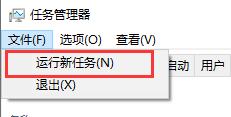
3、然后在弹出的窗口中,输入"explorer.exe",最后点击"确定"就可以了。
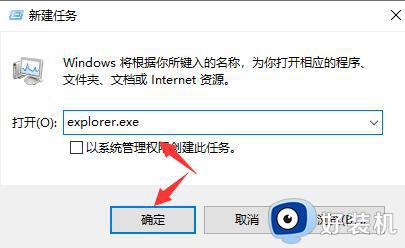
以上就是win10进入桌面黑屏只有鼠标怎么办的全部内容,如果你也遇到了相同的情况,可以参考以上方法来解决,希望对大家有所帮助。
win10进入桌面黑屏只有鼠标怎么办 win10开机黑屏鼠标能动不显桌面怎么解决相关教程
- win10电脑开机直接进入桌面黑屏只显示鼠标怎么解决
- win10进入桌面黑屏只有鼠标怎么办 win10桌面黑屏只有鼠标光标处理方法
- win10登陆后黑屏只有鼠标怎么办 win10登录黑屏只有鼠标修复方法
- win10 黑屏只看见鼠标怎么办 win10开机后黑屏只有鼠标的解决办法
- win10如何解决开机黑屏只有鼠标 win10开机黑屏只有鼠标原因和解决方案
- win10登录进去黑屏只有鼠标怎么办 win10开机登录后黑屏只有鼠标修复方法
- win10登录后黑屏只显示鼠标怎么办 windows10开机黑屏只有鼠标的解决方法
- win10开机后黑屏只有鼠标箭头怎么办 win10开机屏幕黑屏就剩鼠标解决方法
- win10桌面黑屏只剩鼠标怎么修 win10桌面黑屏但是有鼠标处理方法
- win10开机黑屏只有鼠标能动按键没反应怎么回事 win10开机后电脑黑屏只有鼠标能动如何处理
- win10拼音打字没有预选框怎么办 win10微软拼音打字没有选字框修复方法
- win10你的电脑不能投影到其他屏幕怎么回事 win10电脑提示你的电脑不能投影到其他屏幕如何处理
- win10任务栏没反应怎么办 win10任务栏无响应如何修复
- win10频繁断网重启才能连上怎么回事?win10老是断网需重启如何解决
- win10批量卸载字体的步骤 win10如何批量卸载字体
- win10配置在哪里看 win10配置怎么看
win10教程推荐
- 1 win10亮度调节失效怎么办 win10亮度调节没有反应处理方法
- 2 win10屏幕分辨率被锁定了怎么解除 win10电脑屏幕分辨率被锁定解决方法
- 3 win10怎么看电脑配置和型号 电脑windows10在哪里看配置
- 4 win10内存16g可用8g怎么办 win10内存16g显示只有8g可用完美解决方法
- 5 win10的ipv4怎么设置地址 win10如何设置ipv4地址
- 6 苹果电脑双系统win10启动不了怎么办 苹果双系统进不去win10系统处理方法
- 7 win10更换系统盘如何设置 win10电脑怎么更换系统盘
- 8 win10输入法没了语言栏也消失了怎么回事 win10输入法语言栏不见了如何解决
- 9 win10资源管理器卡死无响应怎么办 win10资源管理器未响应死机处理方法
- 10 win10没有自带游戏怎么办 win10系统自带游戏隐藏了的解决办法
